
최근 몇 달 동안, 유튜브는 광고 차단기를 차단하려는 노력을 강화하면서 많은 사용자들이 대안을 찾고 있어 불만이 커지고 있습니다. 소규모 테스트로 시작된 이 조치는 이제 전 세계로 확대되었습니다. 유튜브는 광고가 다양한 창작자 커뮤니티를 지원하는 데 필수적이라고 주장하지만, 늘어나는 반발은 많은 사용자들이 이 접근 방식에 만족하지 않는다는 것을 보여줍니다. 만약 이로 인해 영향을 받은 사람 중 하나라면, 4K Video Downloader Plus가 실용적인 해결책을 제공합니다.
유튜브의 광고 차단기 단속이 사용자에게 미치는 영향
유튜브의 최근 광고 차단기 단속 조치에는 다음과 같은 내용이 포함됩니다:
- *차단된 콘텐츠* — 광고 차단기를 사용하는 사용자는 영상을 전혀 시청할 수 없을 수 있습니다.
- *느려진 로딩 속도* — 광고 차단기를 사용하는 사용자에게 의도적으로 로딩 속도를 늦춘다는 주장도 있습니다.
- *가격 인상* — 미국, 독일, 호주를 포함한 여러 국가에서 유튜브 프리미엄 가격이 인상되었습니다.
이 단속으로 인해 건너뛸 수 없는 광고가 급증했으며, 일부 광고는 부적절하거나 지나치게 선정적이거나 심지어 사기 광고일 수 있습니다. 유튜브의 콘텐츠 관리 및 광고 심사 방식에 대한 비판이 쏟아지고 있으며, 많은 사용자가 플랫폼이 안전하고 신뢰할 수 있는 환경을 유지하려는 의지에 의문을 제기하고 있습니다. 그 결과, 더 많은 사용자들이 VPN, 불법 다운로드 또는 유튜브를 아예 피하는 방법을 선택하고 있습니다.
4K Video Downloader Plus: 광고 없는 해결책
최근 설문조사에 따르면 유튜브의 광고 차단기 금지에 대한 사용자들의 반응이 드러났습니다. 22%의 사용자가 단속 때문에 광고 차단기를 더 자주 사용할 것이라고 응답한 반면, 16%는 유튜브 사용을 줄이겠다고 답했습니다. 반면, 유튜브 프리미엄으로 전환할 생각을 하는 사용자는 12%에 불과했습니다.
그러나 우리는 *무료 대안*을 제시합니다.
유튜브가 광고 정책을 강화하면서, 콘텐츠를 다운로드하는 방식이 인기를 끌고 있습니다. 바로 여기에서 4K Video Downloader Plus가 등장합니다. 이 간단한 도구를 사용하면 광고 없이 좋아하는 영상을 다운로드하고 시청할 수 있습니다.
4K Video Downloader Plus는 단일 영상 다운로드, 영상 오디오 변환, 유튜브 재생 목록, 전체 채널, Shorts, 검색 결과 및 Watch Later 재생 목록과 같은 비공개 콘텐츠까지 다운로드할 수 있게 해줍니다. 이제 유튜브 재생 목록을 다운로드하는 방법을 알아보겠습니다. 다른 기능들도 비슷한 방식으로 작동합니다.
1. 4K Video Downloader Plus를 실행합니다. 이 앱은 Windows, macOS, Linux에서 사용할 수 있습니다.
2. 다운로드하려는 유튜브 재생 목록 링크를 복사합니다.
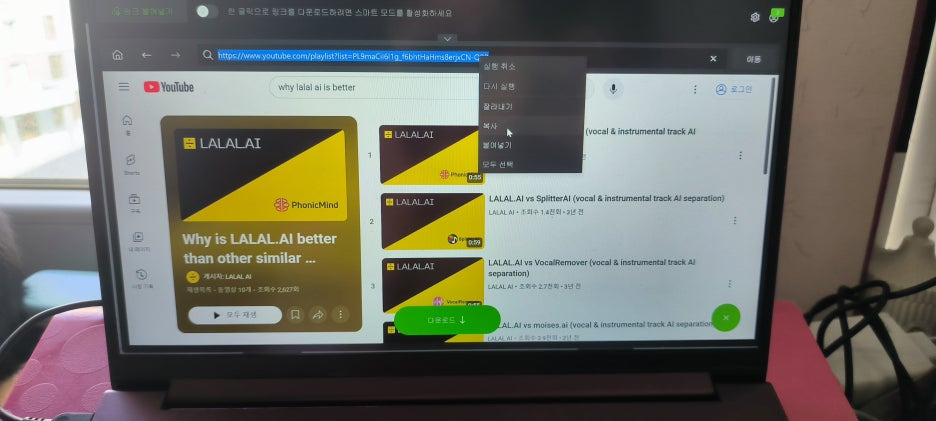
3. 다운로더에서 "링크 붙여넣기" 버튼을 클릭합니다.
4. 드롭다운 목록에서 "재생 목록 다운로드" 옵션을 선택합니다.
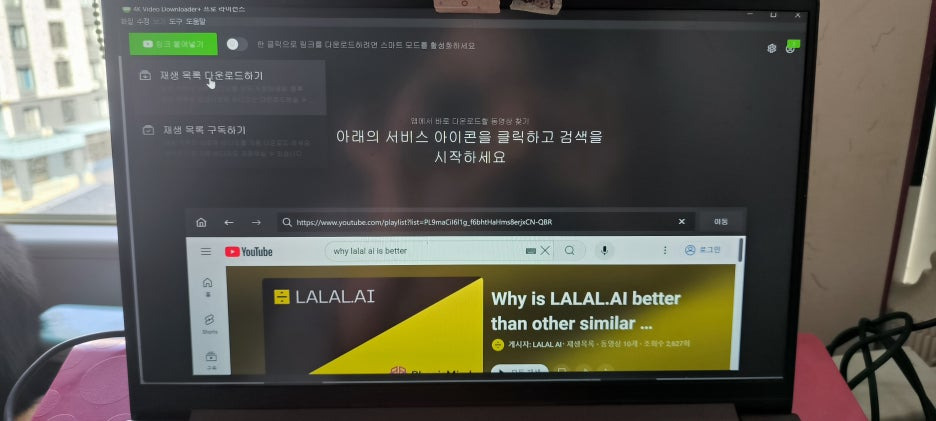
5. 형식, 품질, 출력 폴더를 선택합니다.

6. "다운로드"를 클릭합니다.
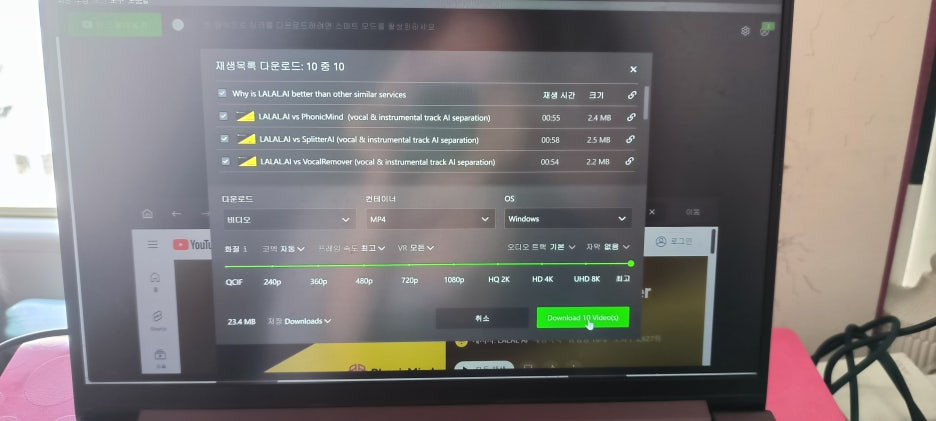
또한, 앱 내 브라우저를 통해 유튜브 재생 목록을 찾아 바로 다운로드할 수 있습니다. 이 방식으로 소프트웨어를 떠나지 않고도 유튜브를 탐색하고 콘텐츠를 다운로드할 수 있습니다.
그런데, 만약 그 재생 목록에 새로운 영상이 추가되면 재생 목록 전체를 다시 다운로드해야 하나요? 아닙니다! 이에 대한 해결책도 있습니다.
4K Video Downloader Plus를 사용하면 새로운 영상이 업로드될 때마다 유튜브 채널 또는 재생 목록에서 자동으로 콘텐츠를 다운로드할 수 있습니다. 방법은 다음과 같습니다:
1. 유튜브에서 자동 업데이트를 받고 싶은 채널 또는 재생 목록 URL을 복사합니다.
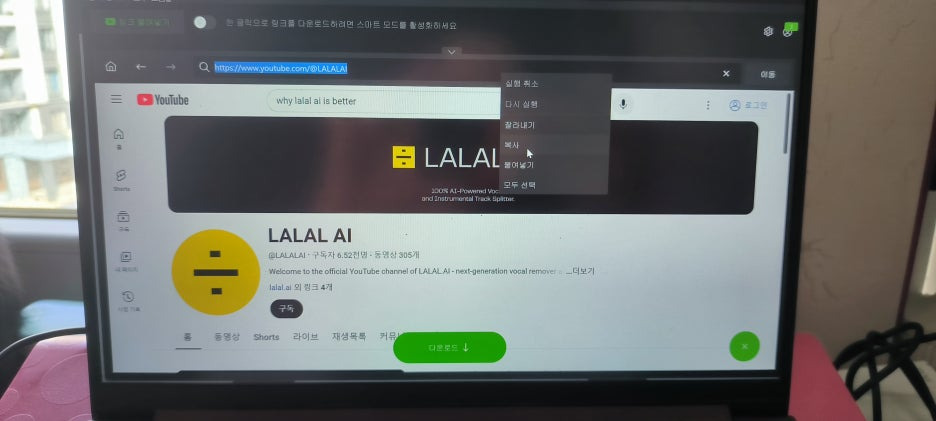
2. 4K Video Downloader Plus에서 "링크 붙여넣기" 버튼을 클릭합니다. 그러면 "채널 다운로드" 또는 "채널 구독" 두 가지 옵션이 표시됩니다.
3. "채널 구독"을 선택한 후, 형식, 품질, 출력 폴더 선택 등 앱의 지시에 따라 진행합니다.
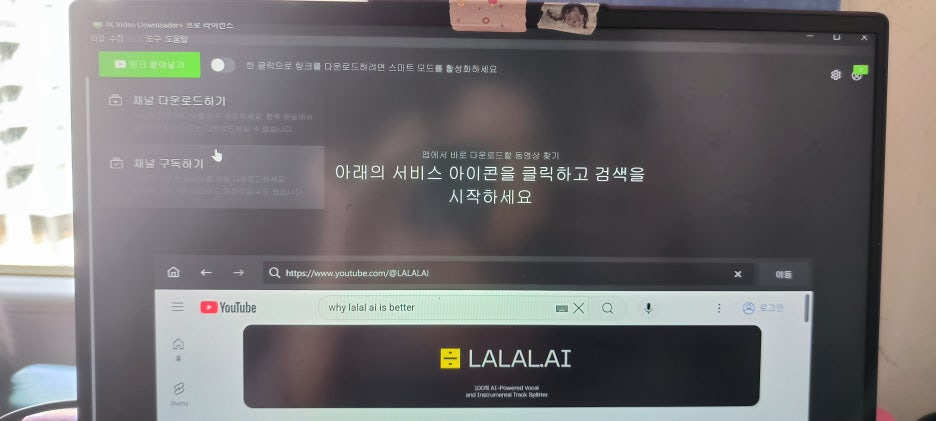
이제 해당 채널에 새로운 영상이 업로드될 때마다 자동으로 다운로드됩니다.
보셨죠? 더 이상 광고와 광고 차단기 단속에 신경 쓸 필요가 없습니다!